パソコンサポート PCわんだ | 日記 | 栃木県小山市 Macmini Late2014 SSD換装でスピードアップ!
2019/02/28
栃木県小山市 Macmini Late2014 SSD換装でスピードアップ!
当修理日記でも度々ご紹介させていただく栃木県小山市
なかでも小山市を代表するとあるキャラクターに当店のスタッフが皆ハマっています
そのキャラクターとは...
開運おやまくま
小山市公認のキャラクターなんですね!!

開運おやまくまOfficial Website
この” おやまくま ”ですがその顔にご注目ください!
特に目・鼻・口の部分を括目してご覧ください
な・な・なんと!!!
小
山
『 小山 』 になっているではないですか?
さて今回はそんな”おやまくま”のホームグラウンドでもある小山市のお客様より修理のご依頼をいただきました。
栃木県小山市 (小山市公式サイト)
お客様は小山市でデザイン関係のお仕事をフリーランスでされているお方。
デザイン関係というとやはり愛用のマシンはApple社のMacであることは他なりません。
愛用のマシンはMacmini
iMacとはことなりディスプレイが一体型でないため好みのディスプレイを組み合わせられるので
愛用されているクリエイター様が多いようです。
お客様からいただいたご相談内容ですが
「 購入から年数も経過したせいかOSの起動やソフトの起動に時間が掛かるようになった 」
「 せっかくなのでHDDをより高速なSSDへ交換して欲しい 」
というもの
HDDからSSDへの換装作業(クローン作業含)には時間を要します。
そのためお客様からMacminiをお預かりしての作業となりました。

SSDへ換装するためお預かりしたMacminiのLate2014
文字通り2014年にリリースされた機器になります。
天板部分にデザインされたリンゴマークが誇らしいですね
Macmini Late2014製品紹介 (Apple公式サイト内製品仕様紹介ページ)
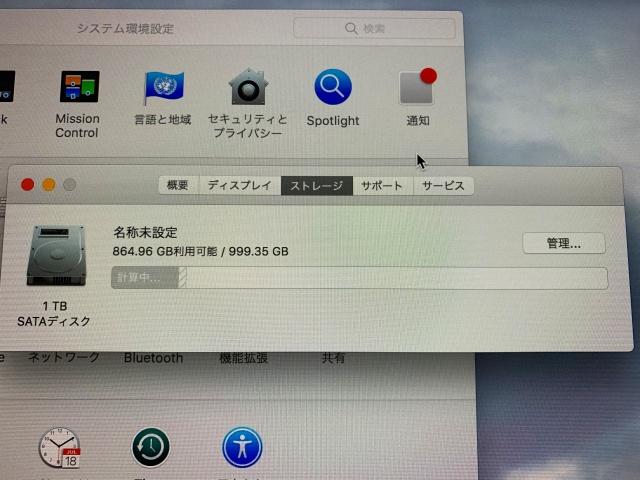
現在搭載されているストレージはシステム環境設定からも確認できるように1TBのHDDです。
今回はこのHDDを高速なSSDへ換装することが目的になります。
もちろん単なる換装ではなく記録されているデータや環境設定もまるごとのクローン化です。
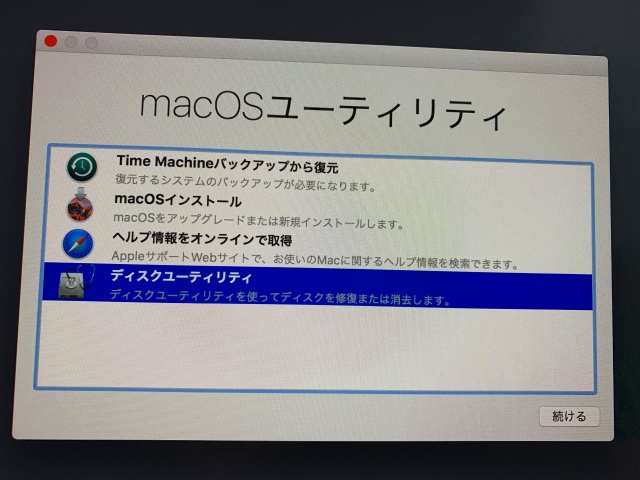
SSDへスムーズに換装するにあたり仕込みが必要となります。
換装前のHDDに物理的および論理的なエラーがあってはいけません。
それらを回避するためにもmacOSに搭載されているサービスである First Aid を活用します。
万全な状態で First Aid を利用するためにディスクユーティリティを起動させます。
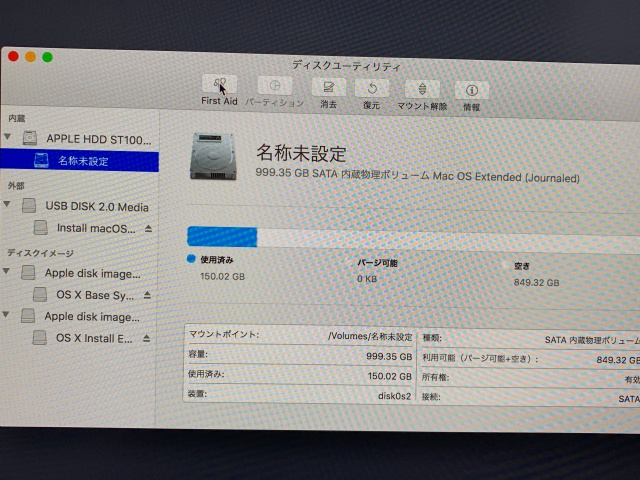
ディスクユーティリティから First Aid を選択
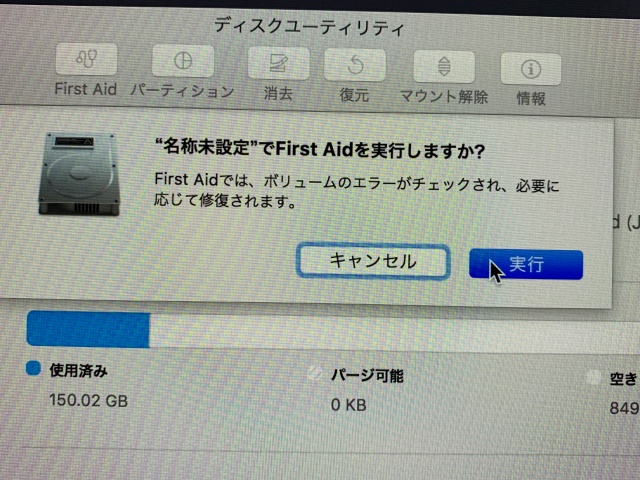
First Aid を実行しますか?
とメッセージが表示されますのですかさず 『 実行 』 を選択します。
※First Aid には環境によっては1時間以上かかる場合もございます。
時間に余裕のある時に実施されることをおススメいたします。
First Aid を実施し換装前のHDDのデータをこれまたmacOSに標準搭載されているサービス Time Machine を使用して
外部メディアへバックアップをとります。
Time Machine でのバックアップ作成が終わりましたらいよいよMacminiの分解作業へと移ります。
かなり分解しないといけませんのでこれから先の作業は自身が無い方は控えられた方が無難です。

まず内蔵されているHDDを取り外すためにMacmini本体を裏返します。
裏ぶた部分にしっかりと Macmini と刻印されているのがお分かりいただけますでしょうか?
この黒い裏ぶたを取り外すのが分解への第一歩となります。

画像の様なヘラを使用して黒い裏ぶたを取り外します。
内側でツメで固定されているだけなのでそれほど難易度は高くはありません。

取りはずした裏蓋になります。
ここまでは軽いウォーミングアップです。
分解作業の本番はここからです。

裏ぶたを取り外すとご覧のように六か所ネジでふたが固定されているのが確認できます。
よしドライバーを用意してと...と一筋縄でいかないのがMacたるところ

Macで良く見かける星形ネジに見えますがネジの中央にご注目ください!
突起物があるのがお分かりいただけますでしょうか?
じつはこれ ” いじり止め ” という嫌らしいもの
「 素人には簡単に分解させないよ~ 」
と遠くでささやいているようでいい気分がしません。
そのため特殊なドライバーが無いと取り外すことが困難となります。

いじり止めの嫌がらせにもめげずにネジを外すとついに本体内部が姿を現わします。
ちなみに左手に見えるのがCPUファンです。
この後ふたから本体内部へと延びる黒いケーブル
Wi-Fi用のアンテナケーブルを慎重に取り外します。

Wi-Fi用のアンテナケーブルを外すとやっとふたから解放され身軽になった本体と対面できます。
さてここから分解の第2ステージの始まりです。

画像左手にあったCPUファンを取り外したところです。
CPUファンは星形ドライバー ”トルクスドライバー” を使えば難なく取り外すことができます。

次いでロジックボードを取り外す工程へと進めていきます。
ボードを固定している数か所のネジを取り外します。
取り外したネジは組み戻しの際に使用しますので無くさぬよう大事に保管しておきましょう。

ロジックボードを固定しているネジを外した後はボードへ接続されている各種ケーブル類を取り外していきます。
デリケートな部分になりますので過度に力を与え過ぎぬよう注意が必要です。

ボードから取り外されたケーブル
このケーブルはHDDとを結ぶSATAケーブルとなります。
ヘラの様なものを使用してテコの原理のように力を与えることで損傷させることなく取り外すことができます。

こちらのケーブルも取り外します。
こちらは赤外線ユニットにつながるケーブルになります。

電源ユニットとロジックボードをつなぐケーブルです。
こちらもボードを取り外す際に予め外しておきましょう。

ロジックボードを固定していたネジおよび接続されていたケーブルたちを取り外しボードをケース手前へ引き寄せます。
この際にボードがケース部とこれでもかという位かみ合っているためボードを引き寄せる際はかなりの力が求められます。
あまりにも力を与え過ぎてボードを破壊させないよう慎重さも求められます。
今回の分解作業で一番苦労した場面でもあります。

苦労の末取り外したロジックボード
ここに至るまでに相当の集中力が求められます。
疲れましたので暫し小休憩をとることにします。
・
・
・

ロジックボードを取り外しだいぶすっきりしたケース内
ちなみに奥に居座っているのが今回の換装対象となっているHDDです。

目の前のすぐそこにあるHDDですが先走る気持ちをよそにまだ一作業待っています。
ケース右側に収納されている電源ユニット
これを取り外さないことにはHDDを固定しているマウンターを外すことができないのです。
その電源ユニットを固定しているストッパーとなるパーツを外すことをお忘れなく。

ストッパーを外せばご覧のように電源ユニットを簡単に引き出すことができます。
ここまで外せば目標のHDDはすぐそこです。

HDDを固定しているマウンターごと斜めに角度を変え手前に引き寄せます。

HDDを固定しているマウンター
このマウンターを外すことでHDDを換装することが可能となります。

さぁご覧ください
感動のご対面です。
HDDを無事取り外すことができましたよ!

ロジックボード、HDD、電源ユニット を取り外しもぬけの殻となったケース
どこか哀愁が漂いますね。

さてそれでは待ちに待ったSSDの登場です。
SSDには2.5インチモデルと更に高速なM.2モデルがあります。
今回使用するのは2.5インチモデルのSSDです。
チョイスしたのはコスパにも優れたIntelのSSD 545sシリーズ
容量512GBのSSDとなります。

Intel のSSD545sシリーズ SSDSC2KW512G8X1
シーケンシャルリードは最大550MB/秒、シーケンシャルライトは最大500MB/秒
容量512GBと初めてのSSDとして使うには申し分ないスペック。
この容量がかつて2万円以上したのが信じられません。
今では1万円弱で手に入ってしまうのですから時代の流れは恐ろしいです。
マウンターへSSDを装着しMacminiを組み戻していきます。
童謡にもありますように
『 行きはよいよい 帰りは怖い 』
分解した後の組戻し作業が終わるまで気を抜くことは許されません。
ちょっとした油断が思いもせぬトラブルに繋がることもありますので...

SSD換装後に 事前に Time Machine で作製したバックアップデータをmacOSユーティリティから復元していきます。

無事 macOS High Sierra が起動しました。
これまで張りつめた緊張の糸が和らいだ瞬間でもあります。

参考までにSSD換装前のmacOSの起動に要する時間は約1分48秒

SSD換装後はmacOSの起動に要する時間は約21秒と大幅に短縮することができました。
最近つくづく感じますがメモリの増設以上にSSDの換装によるスピードアップの恩恵は大きいと言わざるをえません。
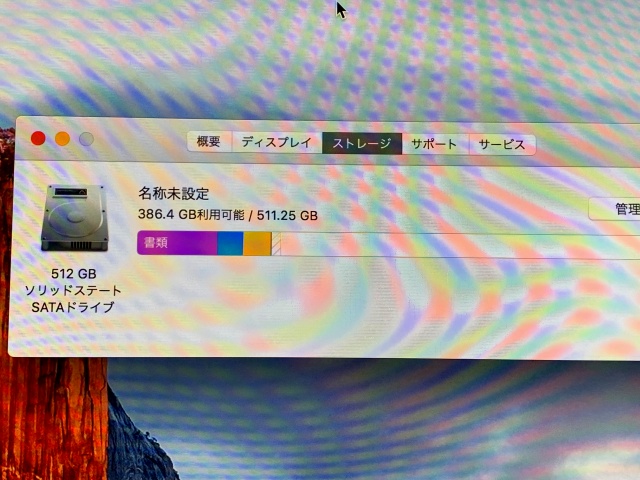
念のためにシステム環境設定からストレージの状態をチェックしてみます。
HDD装着時は SATAディスク と表記されていたものがSSD換装後は ソリッドステートSATAドライブ に変わりました。
この ソリッドステートSATAドライブ を省略したものがSSDなんです。
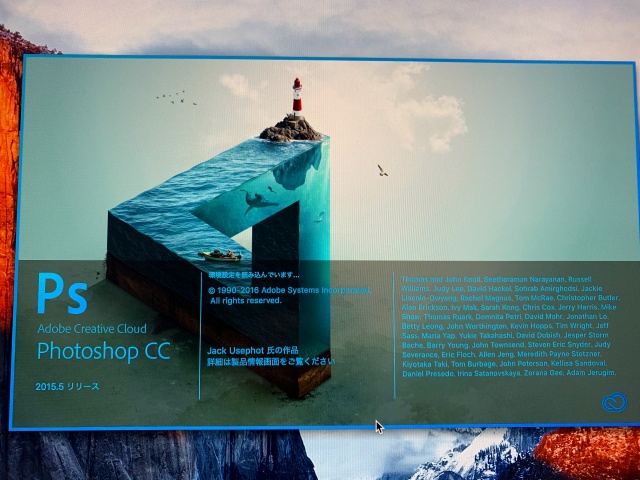
デザイン関係のお仕事をされるお客様だけに頻繁に利用するAdobe Photoshop も起動してみます。
SSD換装前に比べて目を見張る速さで起動してくるのが実感できました。
現在ご利用のPCがHDD搭載である場合、今回のようにSSD換装で確実にスピードアップを図ることが可能です。
BTOタイプのデスクトップPCなどでは更に高速なSSDである M.2タイプ での換装もおススメいたします。
参考までに今回発生した費用です。
作業料 10,500円
再訪料 2,100円
換装用SSD機器代 11,880円
リピーター割引 -1,000円
合計 23,480円
※機器お預かりによる対応時の料金となります。
※遠方にお住いのお客様には郵送による作業をおススメいたします。
(機器発送時の往復の送料のご負担をお願いいただいております)
十分なメモリを搭載しているにも関わらず起動が遅い、アプリの起動がもたつくなどのトラブルで
お困りの際は当店パソコンサポートPCわんだまで気兼ねなくご相談ください!

・
・
・
・
さて作業も終わり次の予定まで時間がありますので駅周辺をぶらりと散策
新しい発見を求めて小山駅東の駅東公園まで歩みを進めてみることに。。。。
駅前という立地と周囲がオフィス街ということもあり休憩中のサボリーマンの姿がチラホラと目に入ります。
この他にもご近所さんでしょうか?
ご年配の方々がウォーキングや犬の散歩などみな思い思いに公園で時間を過ごしているご様子でした。

そのなかでもひときわ目に付いたのがこちらの存在
な・な・なんと!!
公園内にSL(蒸気機関車)が展示されているではありませんか?
展示されていたのはC50123型蒸気機関車
マニアの方には語るまでもありませんが、昭和5年
戦前に製造された歴史ある機関車なんです。

こういった静態保存されている車両の場合一番のネックは雨風です。
しかし駅東公園のSLは屋根に覆わた車庫にてきちんと外敵からガードされており、とても綺麗な状態で
展示されております。
これにはSLファンの私も思わずニッコリ

SLの後方部
このバケットの中にはSLの燃料となる大量の石炭が入ります。

SLのみどころの一つにこの動輪部があります。
電気やディーゼルで走る現代の車両ではまず見かけられないこの機構がSL好きの心を高揚させます。

SLには多数の車輪が付いているのですがこれらを連結する梁のような物体
連結棒といい主動輪から伝えられる回転エネルギーをこの連結棒でつながる他の車輪へ送る役割をしています。
保存状態も良いこともさることながら今にも走り出しそうな感じさえします。

そしてこちらのSLは運転席も見学可能となっています。
もちろん無料。
小山市の心意気に感謝です。

括目してご覧ください!
このたくさんの計器類とバルブたち
これもSLの醍醐味でもあります。
運転時はこれらの計器全てに目配りをし、バルブの調整などをしていたのだと思われます。
熟練の粋に達するまではさぞかし大変だったに違いありません。

先ほどの計器類の一つ
圧力計のようです。
錆具合も手伝いレトロ感が半端ありません。

運転席のすぐ目の前にあるのがこちらの窯です。
ここへSLの燃料となる石炭をスコップを使い放っていくのです。
この運転席には冷房なんてありませんん。
夏場の運転は過酷だったことでしょう。

横から見た運転席
座席に座れば気分はすでにSLの運転士です。
国土の発展が増していく昭和も初期の時代
どのような想いで運転士の方々はこのSLを運転されたのでしょうか?
栃木県内には他にもSLが静態保存されている場所が多数あります。
駅からもほど近いこの小山駅東公園のSLは気軽に訪れることができるのおススメのスポットです。
小山駅東公園
栃木県小山市でApple製PC MacminiやiMacの起動遅延によるトラブル、SSDへの換装で困ったら
栃木県宇都宮市のパソコン修理はパソコンサポートPCわんだ
LINEの友だち追加でお得なクーポンや特典をゲット!
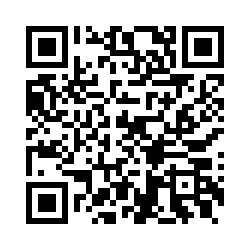
> 日記の一覧に戻る